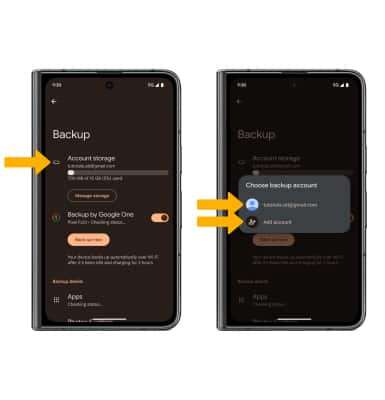Copia de respaldo y restauración con Google
Descubre cómo usar Google para respaldar contactos, fotos y archivos.
1. Deslízate hacia abajo desde la barra de notificaciones con dos dedos, luego selecciona el ![]() ícono Settings.
ícono Settings.
2. Selecciona Google.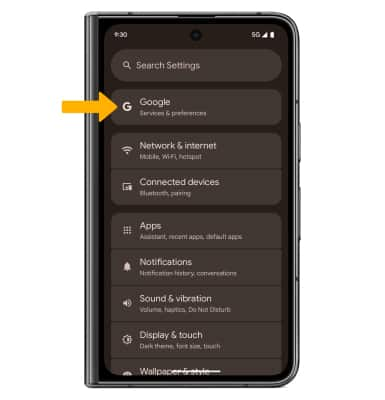
3. Selecciona Manage backup. Selecciona la casilla junto a las opciones deseadas, luego selecciona Confirm.
Importante: Selecciona Manage backup again para cambiar las configuraciones.

4. Para desactivar la copia de seguridad, en la pantalla Backup, seleccione el botón Backup by Google One, luego seleccione Desactivar y eliminar para confirmar.

5. Si lo deseas, selecciona Account storage para garantizar la redundancia de la copia de seguridad de tus datos en el servicio cloud. Selecciona la opción de cuenta de respaldo que desees o selecciona Add account para agregar una cuenta de respaldo nueva. Cuando añades tu cuenta de Google a un quipo, los datos que habías copiado anteriormente para esa cuenta de Google se restaurarán en el dispositivo.